使用uSbuntu Live Creator从Windows创建可启动的Ubuntu USB Thumbdrive
版本1.0
作者:Falko Timme
uSbuntu Live Creator是适用于Windows的免费软件,可让您使用Ubuntu 8.10创建可启动的U盘。 该软件还为虚拟化提供了一个新的选项,可将Ubuntu直接运行到Windows中,无需进行任何安装或安装 - 这可以通过使用便携式的VirtualBox进行。 uSbuntu Live Creator不仅支持Ubuntu 8.10,还支持Kubuntu 8.10和Xubuntu 8.10。
我不会保证这将为您工作!
从http://www.slym.fr/?p=113下载uSbuntu Live Creator:
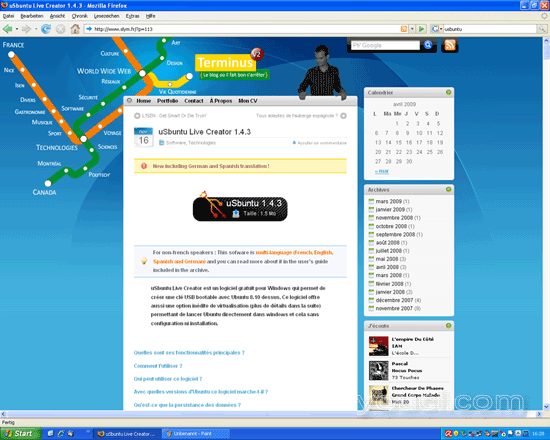
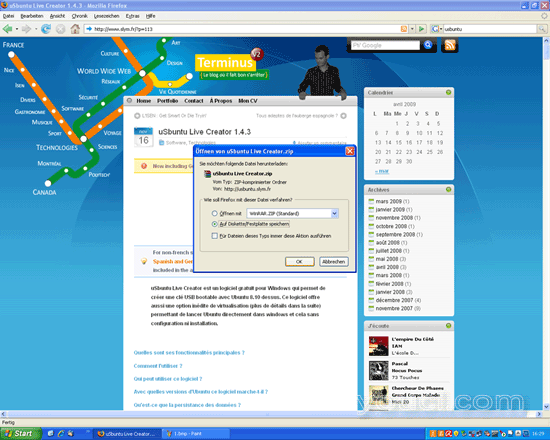
使用您最喜欢的解压缩工具(如WinZIP,WinRAR等)解压缩您刚下载的zip文件:

这将创建一个名为uSbuntu Live Creator的文件夹:
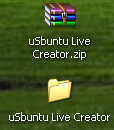
在该文件夹中,您将找到一个名为uSbuntu Live Creator.exe的Windows可执行文件 。 双击该文件启动uSbuntu Live Creator:
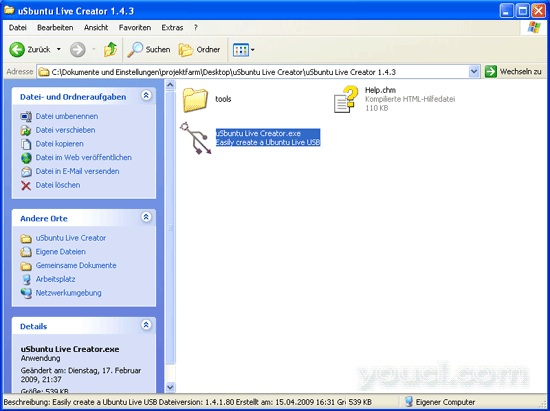
这是工具的外观:
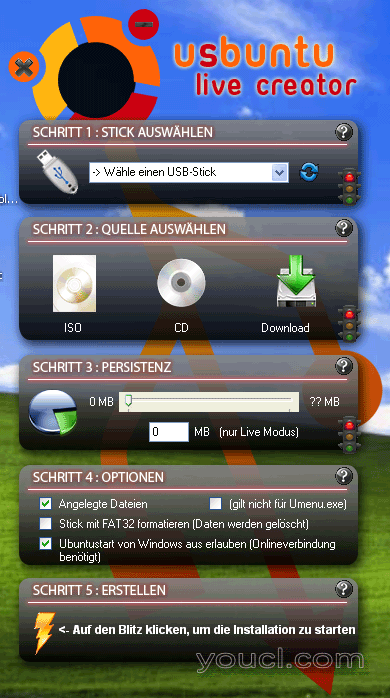
现在选择要放置Ubuntu直播系统的USB拇指驱动器(如果您已经在启动uSbuntu Live Creator之后将USB U盘驱动器插入计算机,请单击刷新图标以使拇指驱动器可用)。 在第2步中,选择Ubuntu 8.10 Live系统的源媒体(例如Ubuntu 8.10 ISO文件或Ubuntu 8.10 CD)。 在第3步中,您可以在拇指驱动器上预留一些空间用于持久性文件,以便在关闭实时系统时,您在Ubuntu 8.10 Live系统上进行的更改不会丢失。 在第4步中,您可以更改一些选项,但通常默认选项是可以的。 然后,点击雷声图标开始安装到拇指驱动器:
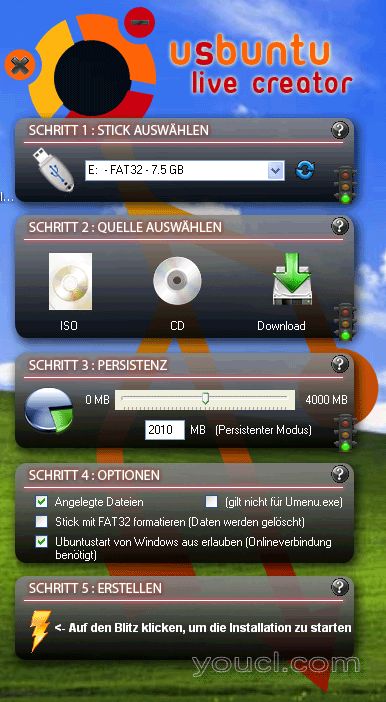
安装可能需要几分钟时间:

之后,您将看到一条消息(在第5步中),uSbuntu拇指驱动器已成功创建:
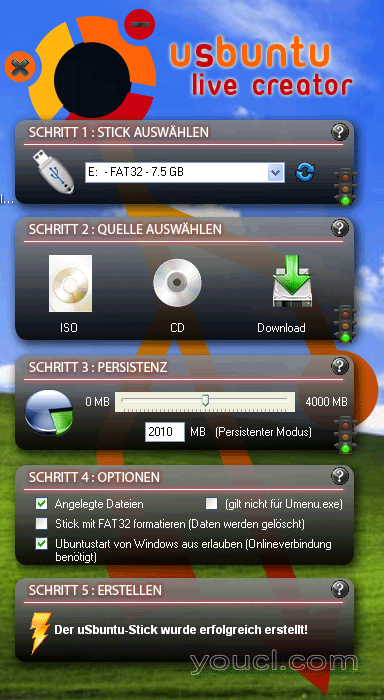
您现在可以从uSbuntu USB拇指驱动器启动(确保BIOS配置为从USB启动!),但您也可以直接从Windows桌面启动Ubuntu(感谢VirtualBox的便携式版本)。 要从Windows直接启动Ubuntu,请打开Windows资源管理器,然后转到拇指驱动器。 有一个名为Portable-VirtualBox的文件夹,在该文件夹中有一个名为Launch_usb.exe的Windows可执行文件 。 双击该文件...
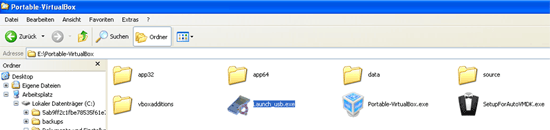
...之后,您应该看到Ubuntu在虚拟机中运行的虚拟机:
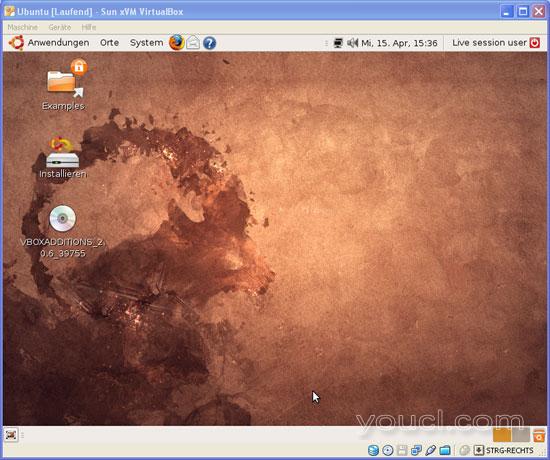
链接
- uSbuntu Live Creator: http : //www.slym.fr/?p=113
- Ubuntu: http : //www.ubuntu.com/








